В 2014 году Avaya начала продавать бюджетные SIP-телефоны E129. Возможности, которые предоставляет данная модель, довольно скромные: позвонить, перевести звонок, собрать конференцию. Однако, есть две интересные особенности:
То есть, настройка телефона E129 ничем не отличается от остальных IP-телефонов Avaya: после подключения Ethernet-кабеля телефон включается, скачивает прошивку и файл настроек, и после этого телефон готов к работе. Абоненту остаётся ввести свой Extension и пароль.
Avaya E129:

Нетрудно догадаться (и найти соответствующие наклейки и надписи внутри этого телефона), что это не что иное, как Grandstream GXP 1160:

Данный факт наталкивает на мысль, что и «обычные» телефоны Grandstream должны неплохо работать с Avaya Aura. Мы провели эксперимент с участием современных моделей (GXP 1160 снята с производства), а именно:
GXV 3275 – из сегмента Enterprise: цветной сенсорный экран, видео-бридж на 3 участника, Android OS с полной поддержкой Google Play Store.

– из сегмента Enterprise: цветной экран, 6 SIP-аккаунтов, конференция на 5 участников, Gigabit Ethernet.

GXP1630 – бюджетный сегмент: монохромный экран, 3 SIP-аккаунта, Gigabit Ethernet.

Результаты эксперимента положительные. Использовались:
Телефоны Grandstream без каких-либо проблем регистрируются на Avaya Session Manager по протоколу SIP и могут использовать функционал Avaya Communication Manager (и других компонентов Aura, например, Conferencing, Messaging и т.п.).
В целом, о настройке телефонов хорошо написано в другой статье на Хабре.
Работают Feature Access коды с CM. Например, введя *10, можно перехватить звонок.
В данном случае *10 прописано для поля “Call Pickup Access Code” в форме “change feature access-codes” в настройках Communication Manager.
К сожалению, нельзя назначить «родные» Feature кнопки Communication Manager’а на клавиши телефона. К счастью, через веб-интерфейс или через файл настроек каждому телефону Grandstream можно настроить его собственные кнопки с такими функциями как:
Удалось организовать процедуру введения телефона в эксплуатацию максимально приближенную к той, что используется для телефонов Avaya. А именно:
Сами по себе процедуры довольно подробно описаны в документации производителя: тут и тут.
Пример настройки DHCP. Опция 66 для TFTP-сервера. 10.11.4.99 ? это адрес TFTP-сервера.
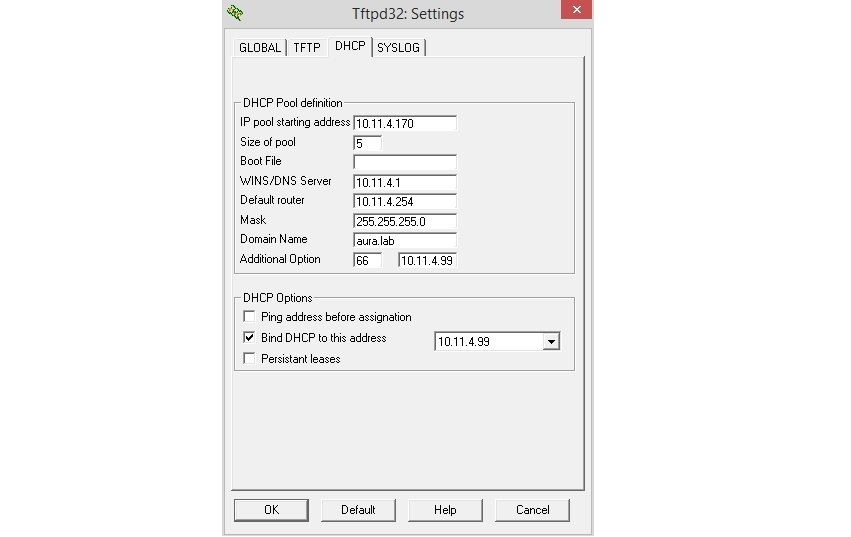
Те, кто работал с Avaya, знают, что телефоны 46xx/16xx/96xx серий при загрузке обращаются к одному-единственному файлу 46xxsettings.txt, который содержит различные настройки (адрес h.323-гейткипера, sip-сервера и т.п.).
Телефоны Grandstream работают по-другому: при загрузке каждый телефон будет искать свой собственный файл настроек, имеющий имя “cfgMACADDRESS.xml” (например, “cfg000B82865DD4.xml”). То есть приходится для каждого телефона сделать по одному файлу. К счастью, файлы практически одинаковы по содержанию. Отличаются лишь поля “Sip User” и “Authenticate ID”, то есть номер абонента.
Пример файла: cfg000B82865DD4.xml

Здесь 10.11.4.64 – это Avaya Session Manager. Телефон с MAC-адресом 00:0B:82:86:5D:D4. Номер абонента – 1504.
Видеотелефон GXP2170 адекватно работал в режиме «точка-точка» со следующими терминалами Avaya:
Кроме того, с этими терминалами удалось собрать трёхстороннюю видеоконференцию на бридже GXP2170.
- можно использовать дешёвую лицензию для подключения к Avaya Aura (сравнима с лицензией на аналоговые телефоны;
- полноценная интеграция в существующую инфраструктуру и поддержка имеющихся сервисов Avaya для введения телефонов в эксплуатацию (242 опция DHCP, файлы настроек 96xxupgrade.txt и 46xxsettings.txt).
То есть, настройка телефона E129 ничем не отличается от остальных IP-телефонов Avaya: после подключения Ethernet-кабеля телефон включается, скачивает прошивку и файл настроек, и после этого телефон готов к работе. Абоненту остаётся ввести свой Extension и пароль.
Avaya E129:

Нетрудно догадаться (и найти соответствующие наклейки и надписи внутри этого телефона), что это не что иное, как Grandstream GXP 1160:

Данный факт наталкивает на мысль, что и «обычные» телефоны Grandstream должны неплохо работать с Avaya Aura. Мы провели эксперимент с участием современных моделей (GXP 1160 снята с производства), а именно:
GXV 3275 – из сегмента Enterprise: цветной сенсорный экран, видео-бридж на 3 участника, Android OS с полной поддержкой Google Play Store.

– из сегмента Enterprise: цветной экран, 6 SIP-аккаунтов, конференция на 5 участников, Gigabit Ethernet.

GXP1630 – бюджетный сегмент: монохромный экран, 3 SIP-аккаунта, Gigabit Ethernet.

Результаты эксперимента положительные. Использовались:
- Avaya Session Manager 7.0
- Avaya Communication Manager 7.0
- Avaya System Manager 7.0
- Avaya Aura Media Server 7.0 (в качестве DSP-ресурсов)
Телефоны Grandstream без каких-либо проблем регистрируются на Avaya Session Manager по протоколу SIP и могут использовать функционал Avaya Communication Manager (и других компонентов Aura, например, Conferencing, Messaging и т.п.).
В целом, о настройке телефонов хорошо написано в другой статье на Хабре.
Работают Feature Access коды с CM. Например, введя *10, можно перехватить звонок.
В данном случае *10 прописано для поля “Call Pickup Access Code” в форме “change feature access-codes” в настройках Communication Manager.
К сожалению, нельзя назначить «родные» Feature кнопки Communication Manager’а на клавиши телефона. К счастью, через веб-интерфейс или через файл настроек каждому телефону Grandstream можно настроить его собственные кнопки с такими функциями как:
- Быстрый набор номера
- Busy Lamp Field
- И т.п.
Удалось организовать процедуру введения телефона в эксплуатацию максимально приближенную к той, что используется для телефонов Avaya. А именно:
- DHCP-сервер, помимо IP-параметров, передаёт телефону адрес TFTP-сервера в специальной опции;
- На TFTP-сервере содержится файл (или несколько файлов) настроек, содержащий исчерпывающую информацию для дальнейшей работы телефона;
- Пользователю после включения телефона в сеть остается лишь ввести свой Extension и пароль.
Сами по себе процедуры довольно подробно описаны в документации производителя: тут и тут.
Пример настройки DHCP. Опция 66 для TFTP-сервера. 10.11.4.99 ? это адрес TFTP-сервера.
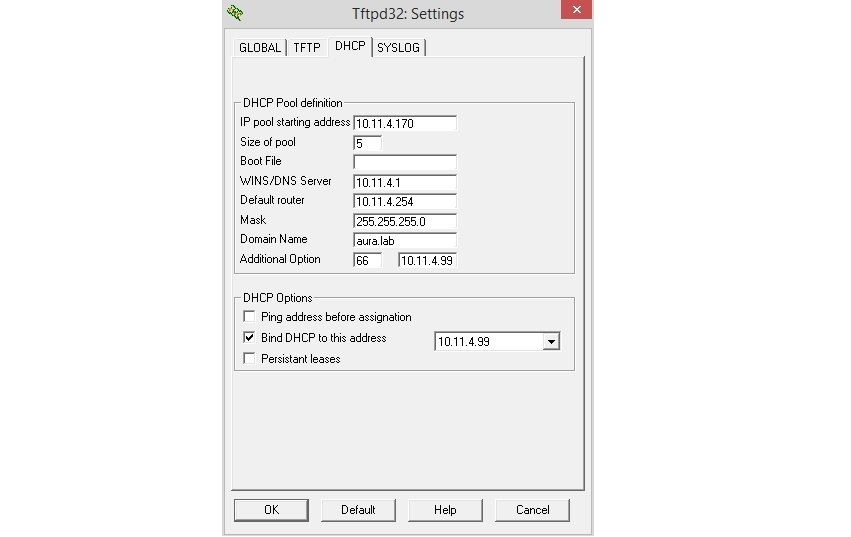
Те, кто работал с Avaya, знают, что телефоны 46xx/16xx/96xx серий при загрузке обращаются к одному-единственному файлу 46xxsettings.txt, который содержит различные настройки (адрес h.323-гейткипера, sip-сервера и т.п.).
Телефоны Grandstream работают по-другому: при загрузке каждый телефон будет искать свой собственный файл настроек, имеющий имя “cfgMACADDRESS.xml” (например, “cfg000B82865DD4.xml”). То есть приходится для каждого телефона сделать по одному файлу. К счастью, файлы практически одинаковы по содержанию. Отличаются лишь поля “Sip User” и “Authenticate ID”, то есть номер абонента.
Пример файла: cfg000B82865DD4.xml

Здесь 10.11.4.64 – это Avaya Session Manager. Телефон с MAC-адресом 00:0B:82:86:5D:D4. Номер абонента – 1504.
Видеотелефон GXP2170 адекватно работал в режиме «точка-точка» со следующими терминалами Avaya:
- A175
- H175
- Scopia XT5000
Кроме того, с этими терминалами удалось собрать трёхстороннюю видеоконференцию на бридже GXP2170.
Поделиться с друзьями

